Un outil gratuit de Microsoft permet de réaliser des sauvegardes performantes et quasiment sans soucis dans Windows Server 2008 R2. Voici comment le mettre en œuvre efficacement.
La sauvegarde dans Windows Server 2008 R2
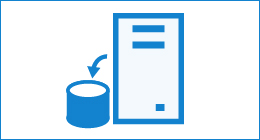
Pendant longtemps, le désormais vénérable NTBackup a été l’outil de sauvegarde gratuit de Microsoft. Toutefois, cet utilitaire a fait son temps et laisse la place à un nouvel ensemble d’outils de sauvegarde dans Windows Server 2008.
Cet article entend montrer à quel point il est facile de les mettre en œuvre avec la nouvelle mouture Windows Server 2008 R2. Gardez toutefois à l’esprit que la nouvelle fonctionnalité de sauvegarde ne peut pas gérer les sauvegardes créées avec NTBackup.
Dans un premier temps, vous devez installer la fonctionnalité de sauvegarde car, par défaut, elle ne l’est pas. Utilisez l’assistant Ajout de fonctionnalités (Add Features) dans le Gestionnaire de serveur (Server Manager), puis ajoutez les fonctionnalités de sauvegarde de Windows Server (Windows Server Backup Features), comme illustré à la figure 1. Nous allons employer la sous-fonctionnalité des outils en ligne de commande afin de pouvoir utiliser Windows PowerShell, que nous aborderons plus en détail plus loin dans l’article.
Vous pouvez aussi utiliser les outils en ligne de commande, notamment ServerManagerCMD.exe, pour installer la fonctionnalité :
C:\ servermanagercmd –install backup-features
L’étape suivante vise à identifier les emplacements pour vos sauvegardes. Il est possible de sauvegarder des fichiers vers un partage réseau, un volume local ou un disque dédié, mais pas vers une bande. Néanmoins, au vu de la croissance et de la généralisation des stockages attachés USB, cela ne constitue pas réellement un inconvénient à l’heure actuelle.
Téléchargez cette ressource

Rapport Forrester sur les services de réponse aux incidents de cybersécurité
Dans ce rapport, basé sur 25 critères, Forrester Consulting passe au crible les 14 principaux fournisseurs de services de réponse aux incidents de cybersécurité du marché. Cette analyse complète permet aux professionnels de la sécurité et de la gestion des risques d’évaluer et de sélectionner les solutions les plus adaptées à leurs besoins.
Les articles les plus consultés
- N° 2 : Il faut supporter des langues multiples dans SharePoint Portal Server
- Activer la mise en veille prolongée dans Windows 10
- Cybersécurité Active Directory et les attaques de nouvelle génération
- Afficher les icônes cachées dans la barre de notification
- Partager vos images, vidéos, musique et imprimante avec le Groupe résidentiel
Les plus consultés sur iTPro.fr
- L’IA agentique aux mains des cyberattaquants : faire face au nouveau paysage des menaces
- IA Act, qu’est-ce qui change après le 2 août ?
- L’IA et le Web ouvert : entre prédation et cohabitation, l’heure du choix
- Souveraineté numérique : après les mots, place aux actes
- La cybersécurité, c’est le rôle de tous !










